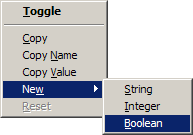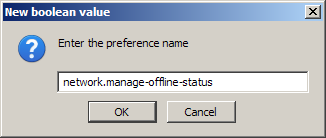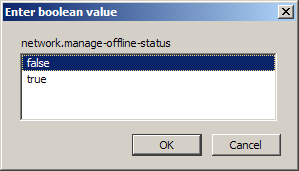Work Offline เป็นโหมดการทำงานที่มีประโยชน์ในช่วงเวลาที่เราไม่มีอินเทอร์เน็ตสำหรับเข้าเว็บ แต่ว่า Mozilla Firefox ก็มีปัญหากับการเปิดโหมดนี้ขึ้นมาเอง เพียงเพราะว่าเน็ตหลุด ถ้าบ้านของคุณสัญญาณเน็ตดี ปัญหา Firefox เปลี่ยนไปสู่โหมด Work Offline เองก็จะไม่ค่อยเกิดขึ้น แต่ถ้าเราต้องไปทำงานอยู่ในสถานที่ที่สัญญาณเอาแน่เอานอนไม่ได้ เรื่องนี้จะเป็นปัญหาที่น่ารำคาญระดับสุดยอด วันนี้เรามาดูวิธีการปิดไม่ให้ Firefox เปลี่ยนเข้าสู่ Work Offline ด้วยตัวเองดีกว่าครับ อ้อ ไม่ต้องกลัวว่าจะใช้งานโหมดนี้ไม่ได้นะครับ เพราะเรายังกดเปิด-ปิดได้ตามปกติ
1. พิมพ์ about:config ในช่อง Address Bar และกด Enter เพื่อเข้าไปยังหน้า Config
2. คลิกขวาตรงที่ว่าง ๆ เลือก New -> Boolean
3. พิมพ์ข้อความว่า ?network.manage-offline-status? เข้าไปที่ช่องและกด OK
4. เลือกค่า false และกด OK
วิธีการง่าย ๆ แค่นี้ละครับ ที่จะช่วยลดปัญหาน่าปวดหัวลงไปได้อีกเยอะ โดยเฉพาะออฟฟิศที่เน็ตไม่ค่อยจะได้เรื่อง หุหุ แล้วเจอกันใหม่ครับ